いまさら聞けないWindows 10のTips
第239回スクリーンショットを自動的に「OneDrive」に保存してパソコン間でのやり取りを簡単に!
2018年5月2日 06:45
スクリーンショットの共有をスムーズに
「OneDrive」を活用すると、スクリーンショットの取得も、ほんの少しだけ便利にできます。
「OneDrive」の設定画面でスクリーンショットを「OneDrive」に自動的に保存する設定を有効にすると、[PrintScreen]キーなどでキャプチャーした画面イメージを自動的に「OneDrive」に保存できます。
たとえば、普段使っているパソコンとは別にテスト用のパソコンを用意して、そこでアプリなどの画面をキャプチャーしなければならないことがあります。
このような場合、キャプチャーした画像を普段使っているパソコンに持っていきたいときは、USBメモリなどを使うのが一般的ですが、上記の設定で「OneDrive」に保存しておけば、画面はすでにクラウド上に保存されているので、Webブラウザーで「OneDrive」にアクセスしてダウンロードすることができます。
つまり、USBメモリなどの代わりに、クラウドをデータ移行の手段として使えることになります。
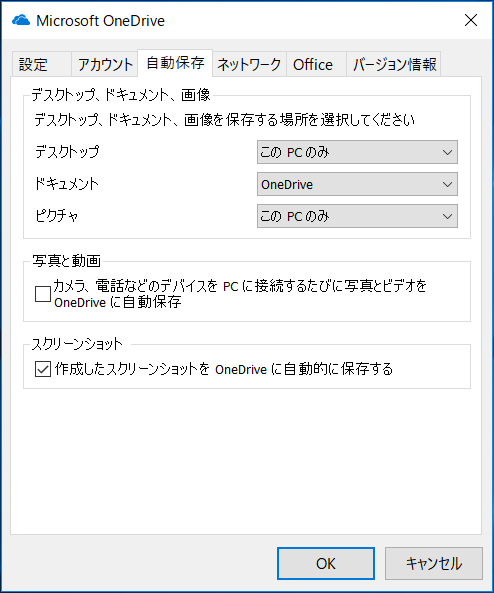













![【Amazon.co.jp限定】1冊ですべて身につくHTML & CSSとWebデザイン入門講座[第2版] (特典:「Webデザイナーのポートフォリオの作り方入門講座」データ配信) 製品画像:4位](https://m.media-amazon.com/images/I/51skMJ-OVcL._SL160_.jpg)





